Como gravar áudio em um telefone Android

Existem muitas razões pelas quais você pode querer gravar áudio em seu telefone Android. Por exemplo, você pode querer fazer anotações de voz ou gravar uma chamada telefônica. Felizmente, gravar som no Android é super simples usando as opções integradas.
Observação: as etapas deste guia foram executadas em um telefone Samsung. Se você usar um modelo de telefone diferente, essas etapas podem variar um pouco.
Como gravar som no Android
Usando seu telefone Android, você pode gravar áudio interno e externo. Basta seguir os passos abaixo.
Gravar áudio externo
Para gravar sua própria voz usando o microfone embutido do seu telefone ou um microfone externo, use o aplicativo Gravador de Voz padrão em seu telefone.
Comece abrindo a gaveta do aplicativo e iniciando o aplicativo Gravador de voz.
Dependendo do modelo do seu telefone, você terá várias maneiras de gravar o áudio. Por exemplo, no gravador de voz da Samsung, você encontrará três opções de gravação: Standard, Interviewe Speech-to-Text.
Para começar a gravar, na parte inferior do aplicativo, toque no botão vermelho Gravar.
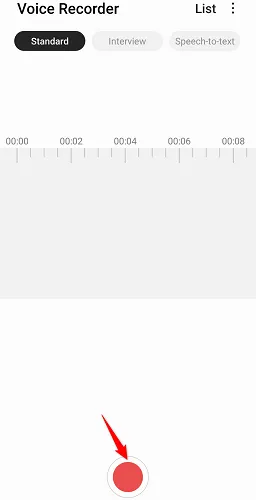
O Gravador de Voz já começou a gravar. Fale no microfone do seu telefone (ou em um microfone externo) e sua voz ou outros sons serão capturados.
Se quiser pausar a gravação atual, toque no botão Pausar.
Quando terminar a gravação e quiser salvá-la, na parte inferior da tela, toque no botão Parar.
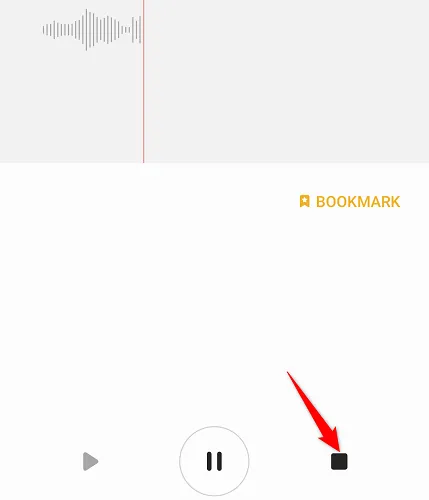
Você verá um prompt Salvar gravação solicitando que você salve sua gravação de áudio atual. Aqui, toque no campo de texto e digite um nome para o arquivo de áudio. Opcionalmente, toque no menu suspenso “Categoria” e escolha uma categoria para o seu arquivo.
Em seguida, toque na opção “Salvar”.
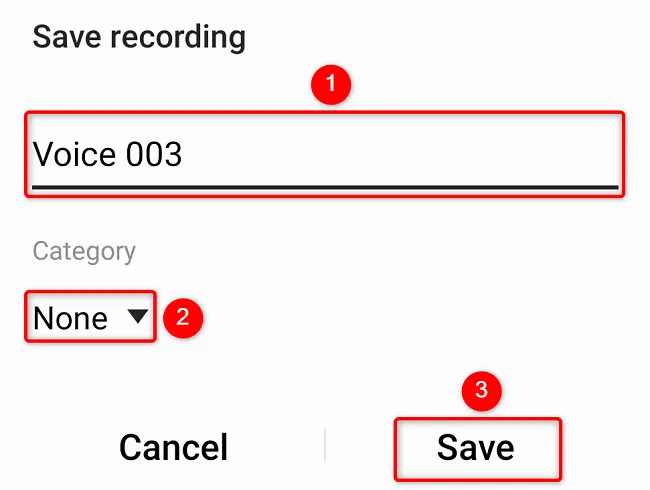
E você está pronto. Sua gravação de voz foi salva com sucesso em seu telefone.
Mais tarde, você pode acessar suas gravações no aplicativo Gravador de Voz.
A maioria dos aplicativos de gravador de voz permite que você personalize como o som é gravado. Para acessar essas opções, no canto superior direito do aplicativo, toque no menu de três pontos e escolha “Configurações”. Em seguida, configure as opções da maneira que preferir.
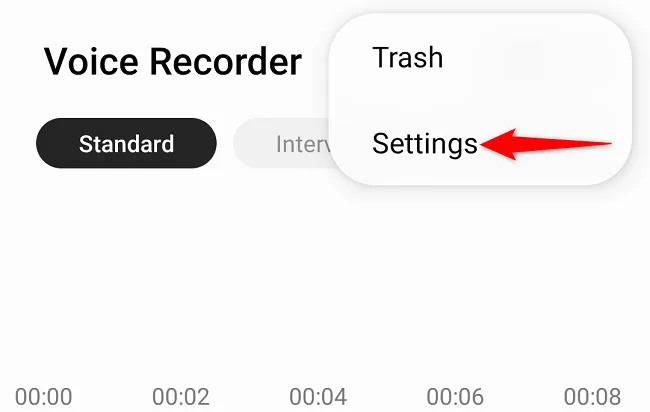
Gravar áudio interno
O aplicativo gravador de voz padrão do Android não permite que você grave os sons provenientes de seus aplicativos instalados. Você terá que usar outro recurso integrado em seu telefone ou um aplicativo de terceiros para gravar áudio interno no Android.
O recurso integrado que você pode usar é chamado Screen Recorder. Como o nome indica, ele grava a tela do seu telefone, mas você também pode optar por gravar o som interno do seu telefone.
Observação: este método produzirá um arquivo de vídeo, que você terá que converter em um arquivo de áudio se quiser manter suas gravações em formato de áudio.
Para usar o método integrado, puxe para baixo duas vezes na tela do telefone e toque em “Gravador de tela”.
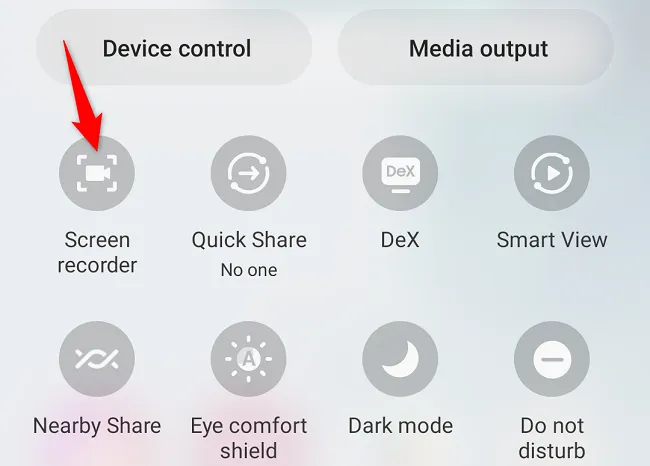
No painel “Gravador de tela”, na seção “Configurações de som”, escolha “Sons de mídia”. Isso garante que sua gravação capture o áudio de seus aplicativos instalados.
Dica: se você quiser gravar o áudio do microfone e dos aplicativos ao mesmo tempo, escolha a opção “Sons de mídia e microfone”.
Em seguida, toque em “Iniciar gravação”.
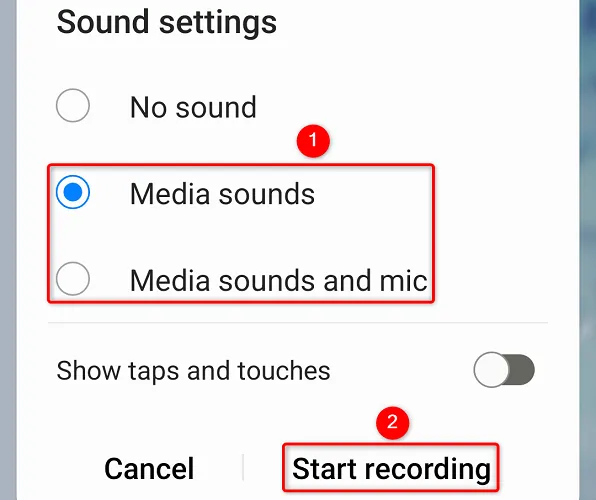
Você verá uma contagem regressiva antes do início da gravação. Em seguida, seu telefone começará a gravar os sons do sistema do telefone.
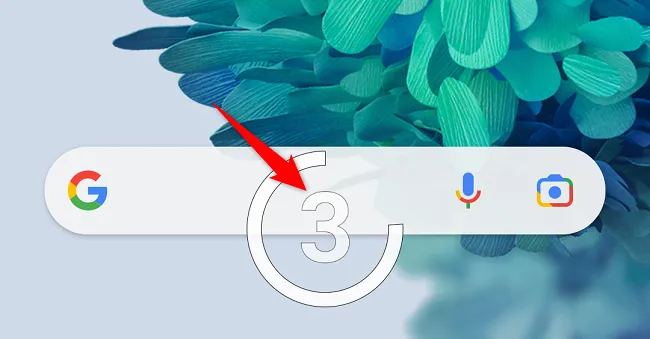
Quando terminar de gravar, no canto superior direito da tela, toque no botão Parar.
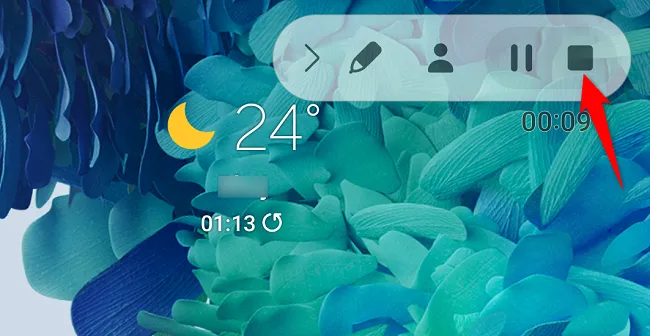
Sua gravação de tela agora está salva no aplicativo Gallery do seu telefone.
Convertendo seu arquivo de vídeo em um arquivo de áudio
Se você preferir manter sua gravação em um formato de áudio, baixe um aplicativo gratuito de conversão de áudio como o MP3 Video Converter.
Inicie o aplicativo após o download. Em seguida, na página principal do aplicativo, toque em “Selecionar”.
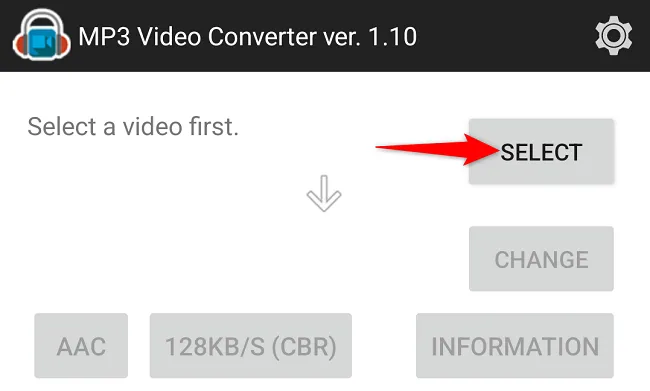
Escolha sua gravação de tela na lista.
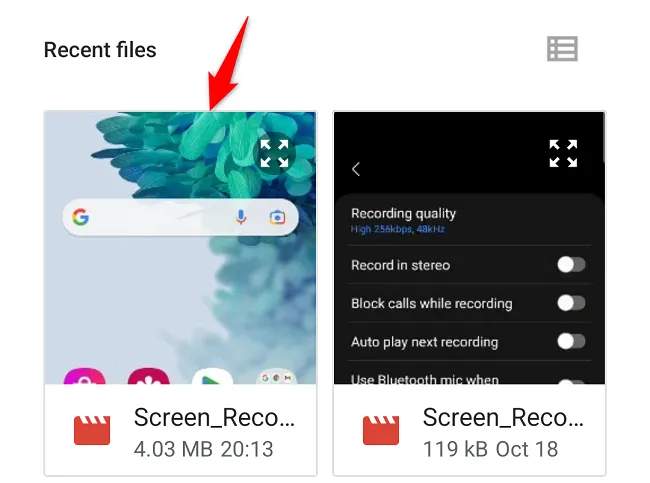
Este aplicativo específico permite que você converta seus vídeos para o formato MP3 ou AAC. Para escolher entre essas opções, toque no botão “Copiar (AAC)” ou “MP3”, dependendo do que estiver selecionado no momento.
Em seguida, inicie o processo de conversão tocando em “Converter” na parte inferior.
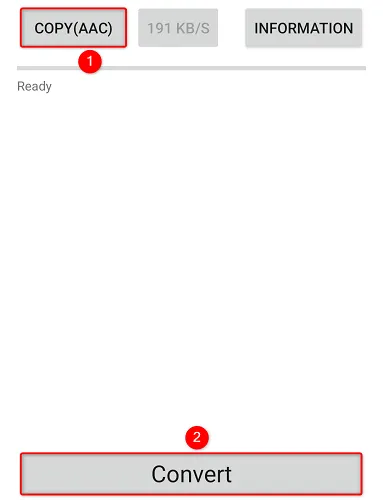
Aguarde enquanto o aplicativo converte seu arquivo. Quando terminar, reproduza o arquivo convertido tocando em “Reproduzir”. Você pode encontrar o arquivo de áudio convertido em seu gerenciador de arquivos acessando o caminho listado ao lado do botão Reproduzir.
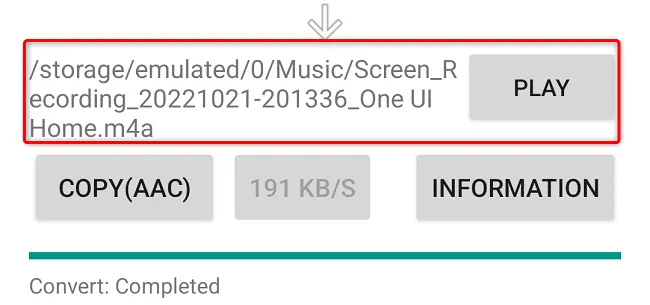
E é isso. Tem um iPhone e quer gravar áudio nele? Se assim for, é igualmente fácil fazer isso.



Deixe um comentário